Отражение и ведение учета по лизингу в "1С:ERP ред. 2.4"
В данной статье рассмотрим:
- Настройку системы лизинга.
- Создание договора лизинга.
- Приобретение ОС по договору лизинга. Балансовый учет полученного в лизинг ОС.
- Принятие к учету ОС, купленного по договору лизинга.
- Учет ОС.
- Отражение платежей лизингодателю.
- Взаиморасчеты между организацией и лизингодателем.
В "1С:ERP" для отражения операций по лизингу основных средств предусмотрены специальные документы и используется отдельный справочник "Договоры лизинга".
1. Настройка системы для лизинга.
Для отражения и ведения учета операций по лизингу необходимо выполнить следующие настройки в 1С.
В разделе "НСИ и администрирование" - пункт "Настройка НСИ и разделов" - "Внеоборотные активы" установить галочку в настройке "Лизинг".
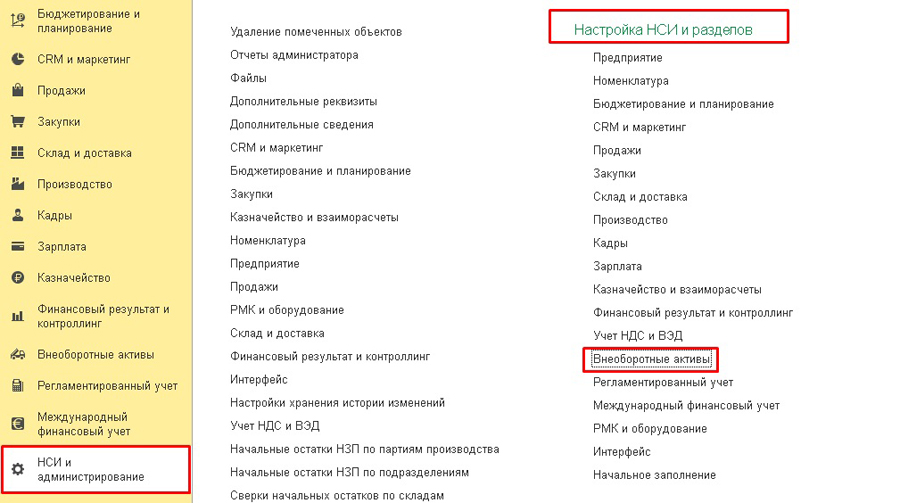
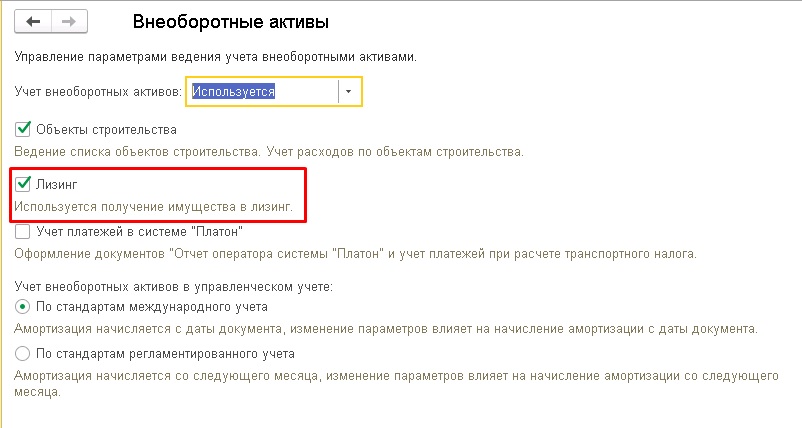
После настройки становятся доступными "Договор лизинга" и документы по лизингу, которые располагаются в разделе "Внеоборотные активы".
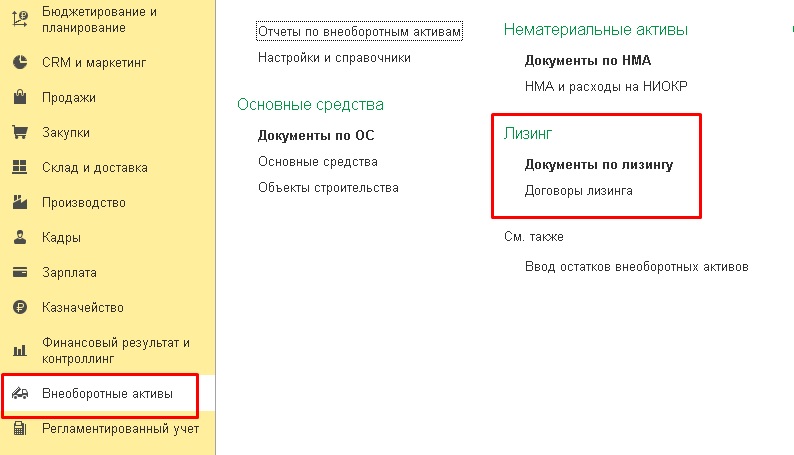
Предметом лизинга могут быть любые непотребляемые вещи, кроме земельных участков и других природных объектов (ст. 666 ГК РФ).
- "Договор лизинга" – это справочник, в котором отражаются взаиморасчеты организации с лизингодателем.
- "Поступление предметов лизинга" – документ предназначен для поступления арендованных основных средств лизингополучателем.
- "Приобретение услуг по лизингу" - документ предназначен для отражения полученных лизингополучателем актов от лизингодателя.
Для примера рассмотрим ситуацию:
Организация приняла решение купить автопогрузчик по договору лизинга (Автопогрузчик №1).
Стоимость составляет 350 000 руб., НДС снаружи, итого 420 000 руб.
Срок эксплуатации - 3 года.
Передача состоится после обеспечительного платежа в размере 50% от стоимости.
Оставшаяся сумма будет выплачиваться в течение 8 месяцев равными долями.
После выплаты всей стоимости автопогрузчик переходит в собственность компании.
2. Создание договора лизинга.
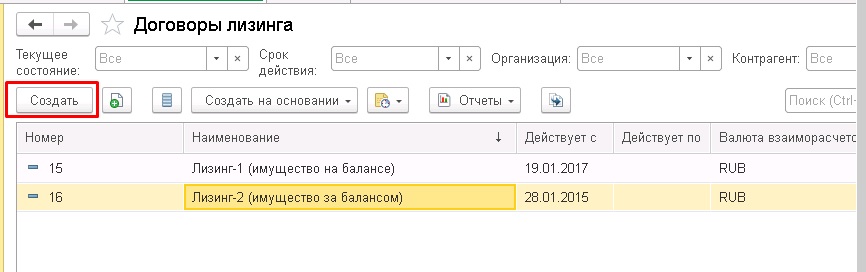
На вкладке "Основное" заполняем следующие реквизиты:
- Номер – заполняется вручную – это номер договора лизинга.
- Дата от – заполняется вручную - это дата создания договора лизинга.
- Наименование – заполняется вручную – непосредственно наименование договора лизинга.
- Статус – выбираем: действует, не согласован, закрыт.
- Действует с – заполняется вручную - это дата действия договора лизинга.
- Организация – выбираем организацию, которая приобретает ОС по лизингу.
- Подразделение - выбираем, если есть необходимость.
- Счет организации – выбираем счет организации, с которого будут списаны ДС.
- Ответственный - выбираем ответственного.
- Лизингодатель – выбираем партнера, который выступает в роли лизингодателя.
- Контрагент – выбираем юр. лицо лизингодателя.
- Счет лизингодателя – выбираем счет.
- Контактное лицо – выбираем лицо.
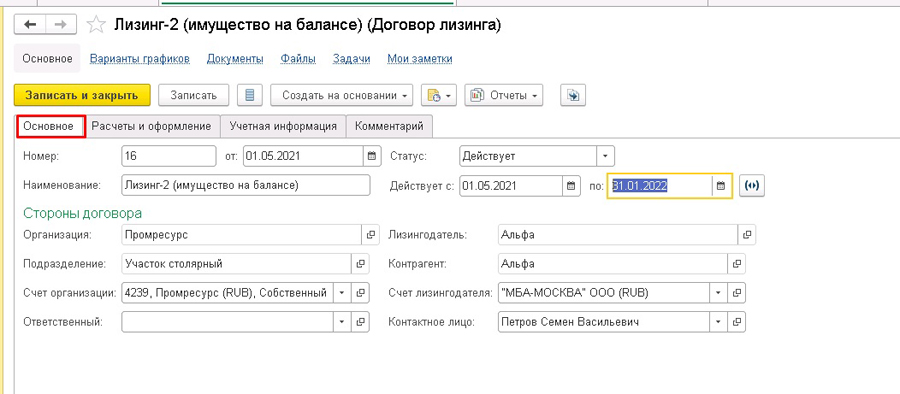
На вкладке "Расчеты и оформление" заполняем следующие реквизиты:
- За балансом и На балансе – это обговаривается между лизингополучателем и лизингодателем (п.1. ст.31 Закона №164-ФЗ).
- Оплата - выбираем вручную, в нашем случае в рублях.
- Валюта - выбираем валюту.
- Обеспечительный платеж – проставляем флажок, если выплачивается аванс.
- Выкуп предмета лизинга – проставляем флажок, если после окончания срока по договору лизинга организация будет выкупать ОС.
- Процентная ставка – устанавливаем % ставку.
- Ставка НДС для платежей – заполняем ставку по НДС.
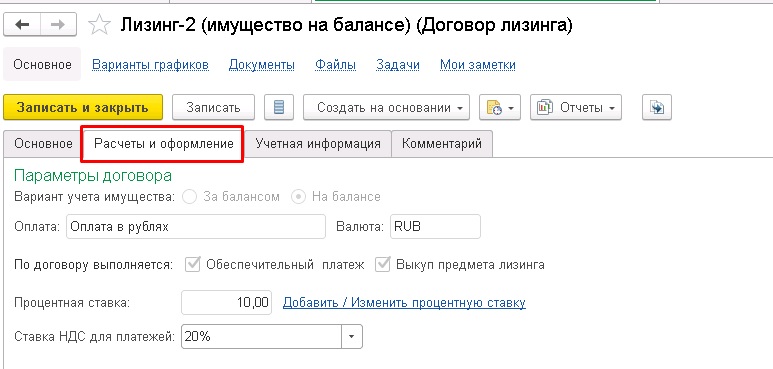
"График оплат и начислений" - данный справочник является источником для формирования "Приобретений услуг по лизингу".
По гиперссылке "Ввести" заполняем периодичность лизинговых платежей.
Заполняем наименование.
На вкладке "Оплаты" заполняются даты и суммы платежей по договору:
- Дату – вводим даты, по которым планируется погашение платежей.
- На каждое число заполняем сумму лизингового платежа.
- Отражаем сумму по обеспечительному платежу.
- И указываем сумму выкупа предмета лизинга.
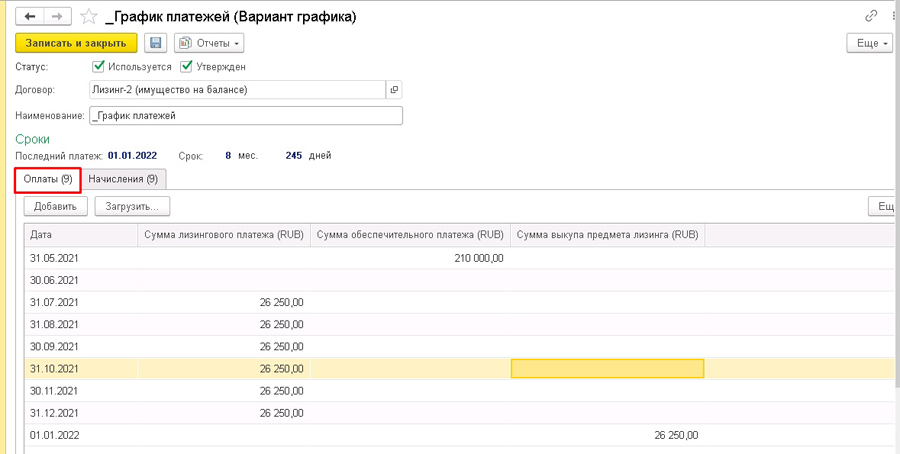
На вкладке "Начисления" заполняем даты и суммы для создания документов приобретения услуг по лизингу.
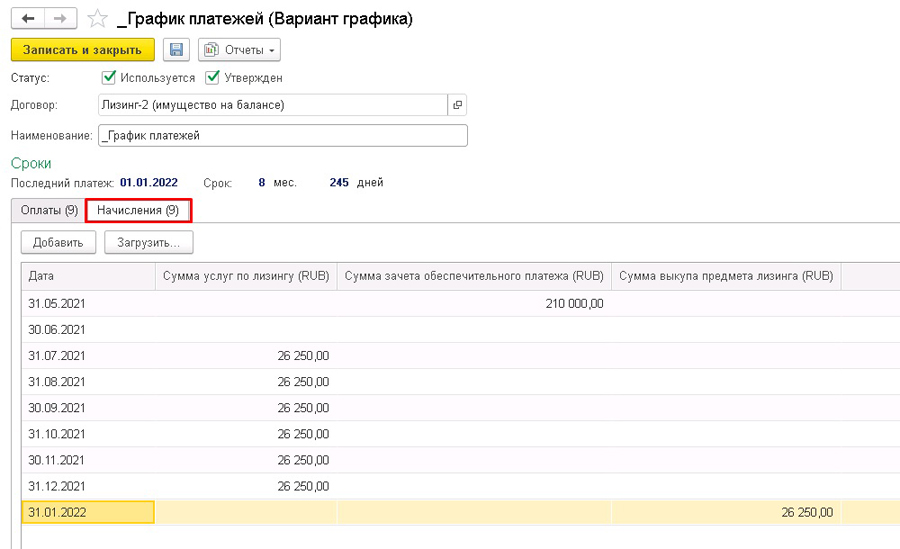
После заполненного графика автоматически заполняются данные по дате последнего платежа, а также суммы по обеспечительному платежу, услуг по лизингу и выкупа предмета лизинга.
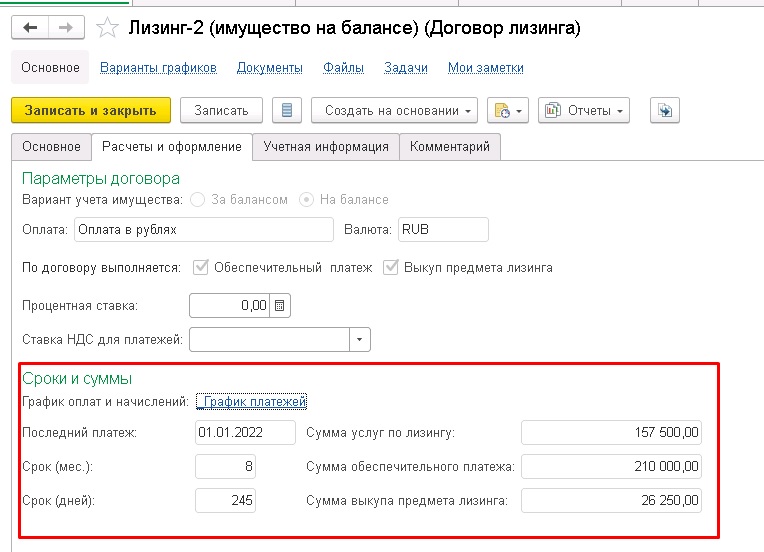
На вкладке "Учетная информация" заполняем:
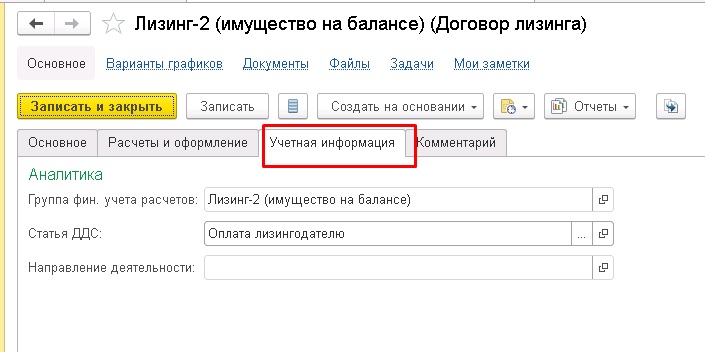
- Группу фин. учета расчетов – создаем и выбираем. Данный справочник предназначен для классификации объектов по правилам отражения в бухгалтерском учете и объединения объектов с однотипным порядком отражения.
Эта информация используется в дальнейшем при настройке счетов учета расчетов с контрагентами.
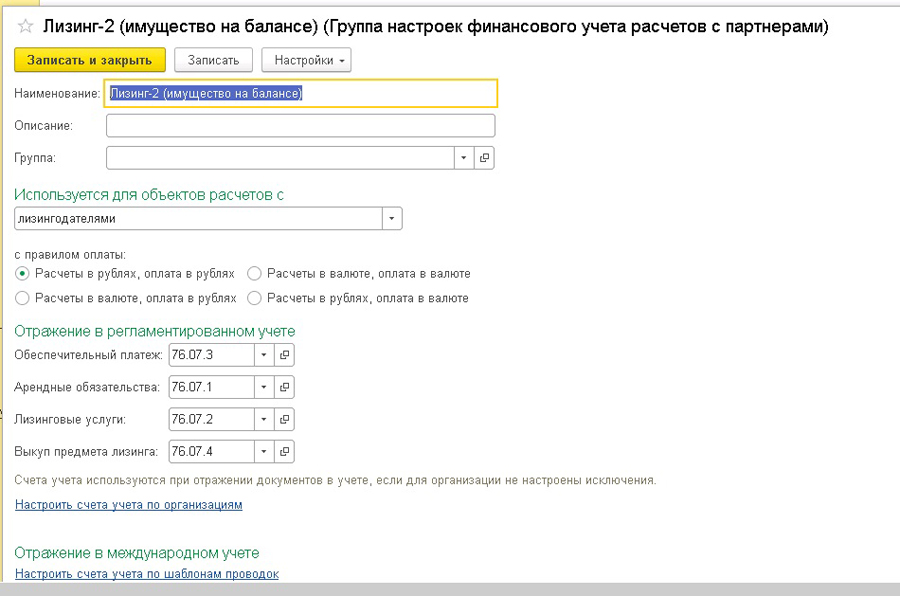
- Статью ДДС - создаем и выбираем.
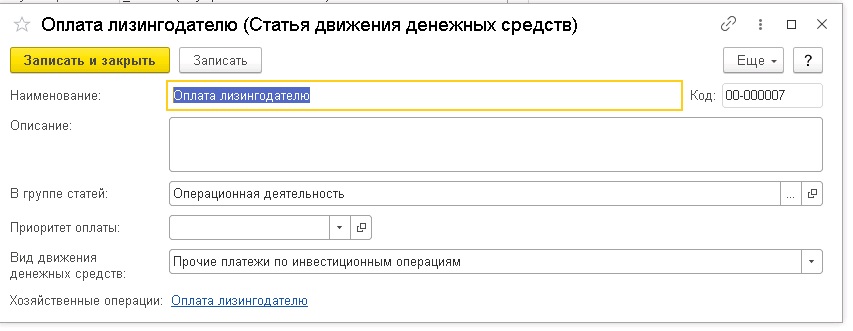
Создание договора на этом закончено. Сохраняем введенные настройки по кнопке "Записать и закрыть".
3. Приобретение ОС по договору лизинга. Балансовый учет полученного в лизинг ОС.
Для отражения поступления ОС на балансе лизингополучателя оформляем документ "Поступление предмета лизинга", который расположен в документах по лизингу, в разделе "Внеоборотные активы".
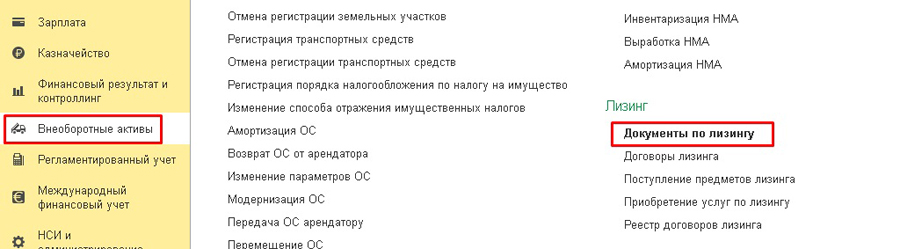
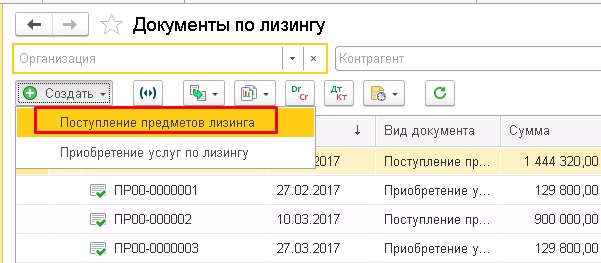
На вкладке "Основное" заполняем все реквизиты.
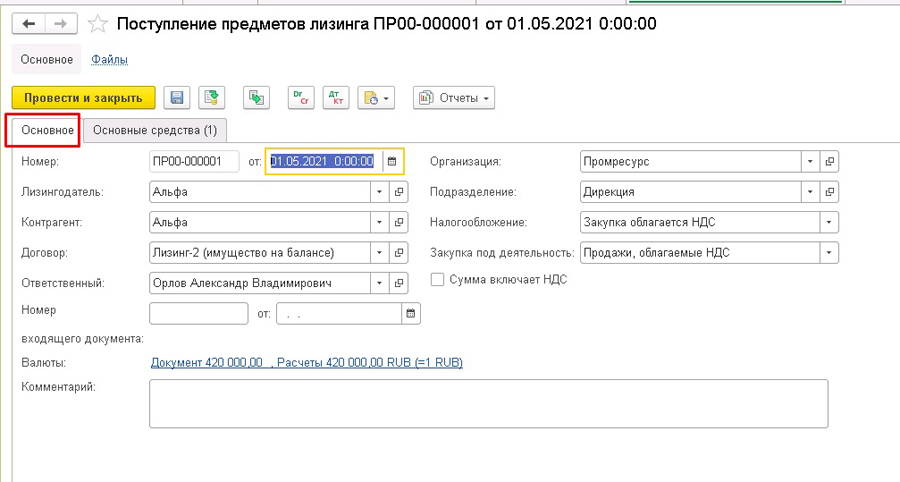
Заполняем вкладку "Основные средства" вручную.
- Основное средство – выбираем из справочника ОС.
- Сумму и Ставку НДС – проставляем вручную.
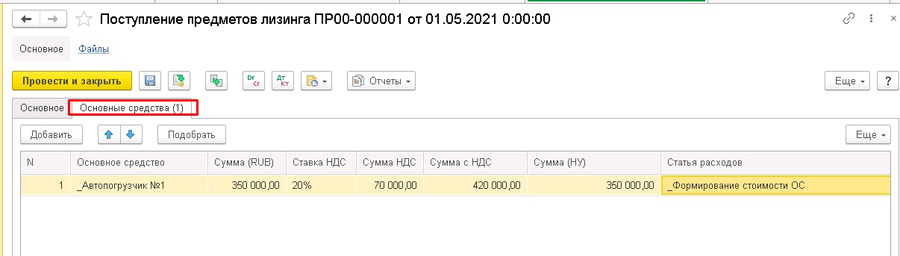
- Выбираем статью расходов, которая должна быть заполнена следующим образом:
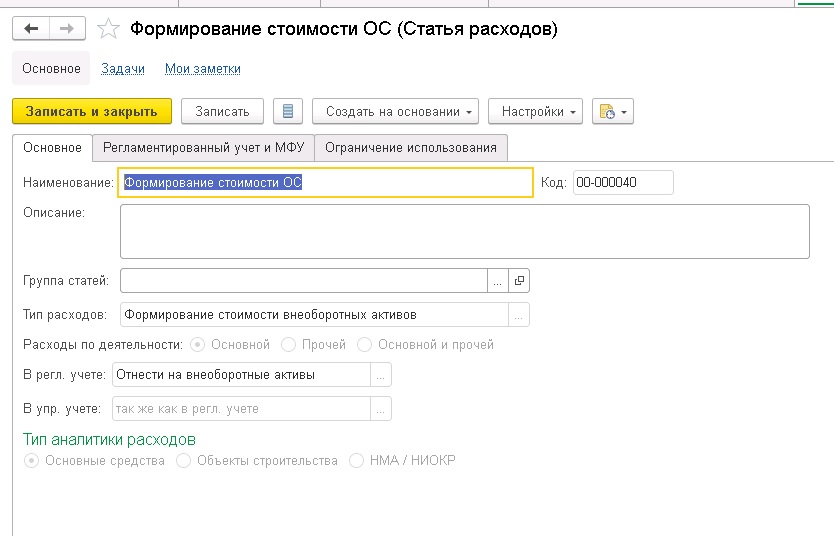
Проводим и закрываем документ "Поступление предмета лизинга".
Теперь сумма по ОС числится на статье "Капитализация ОС" . В этом можно убедиться, сформировав отчет "Управленческий баланс".
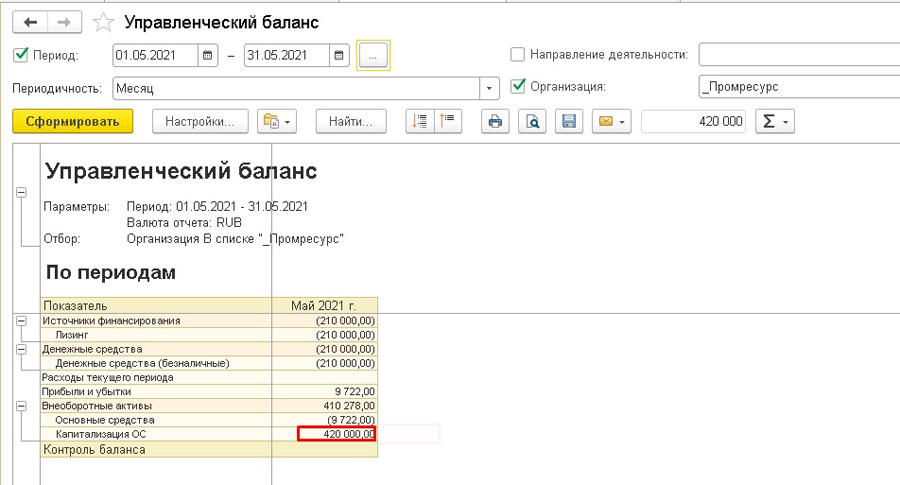
Двойным щелчком мыши проваливаемся в карточку актива и видим приход по ОС "Автопогрузчик №1".
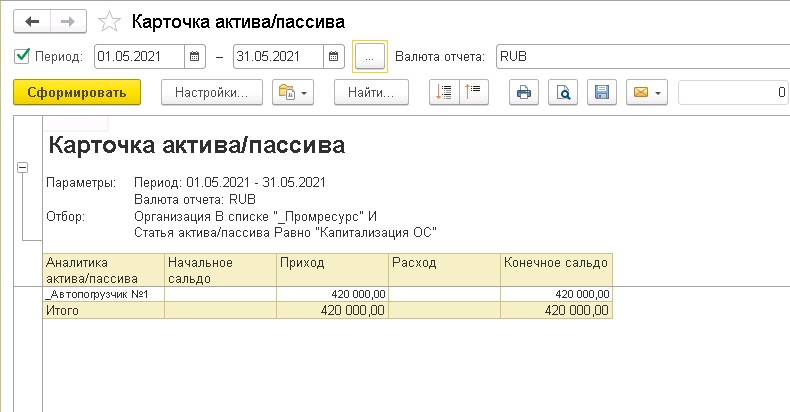
После того, как лизингополучатель получил акты от лизингодателя, необходимо отразить услуги. Для этого оформляем документ "Приобретение услуг по лизингу" с типом начисления "Обеспечительный платеж".
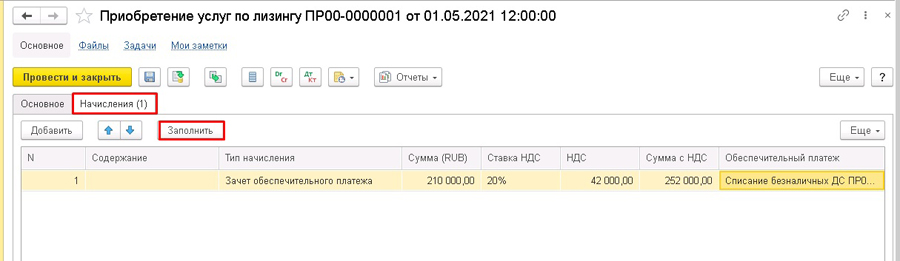
4. Принятие к учету ОС, купленного по договору лизинга.
Создаем документ "Принятие к учету" из раздела "Внеоборотные активы" на основании ОС.
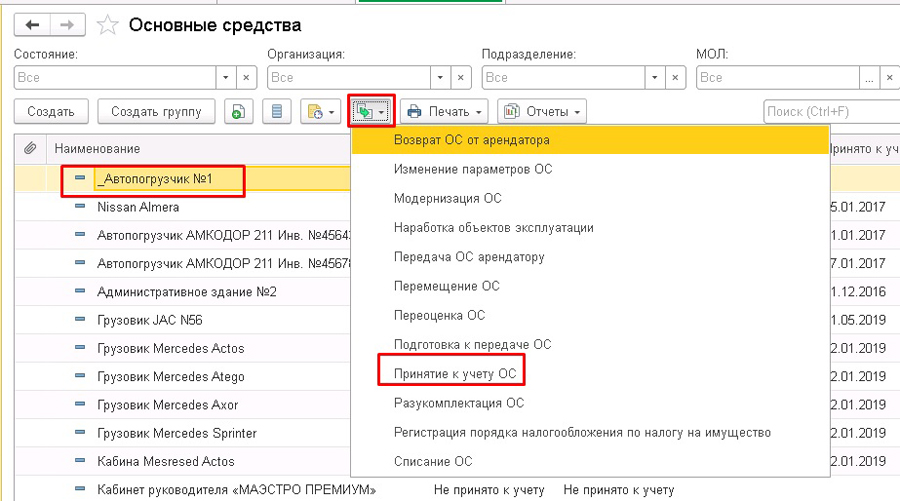
На вкладке "Основное" выбираем подразделение и организацию, остальные данные заполняются автоматически.
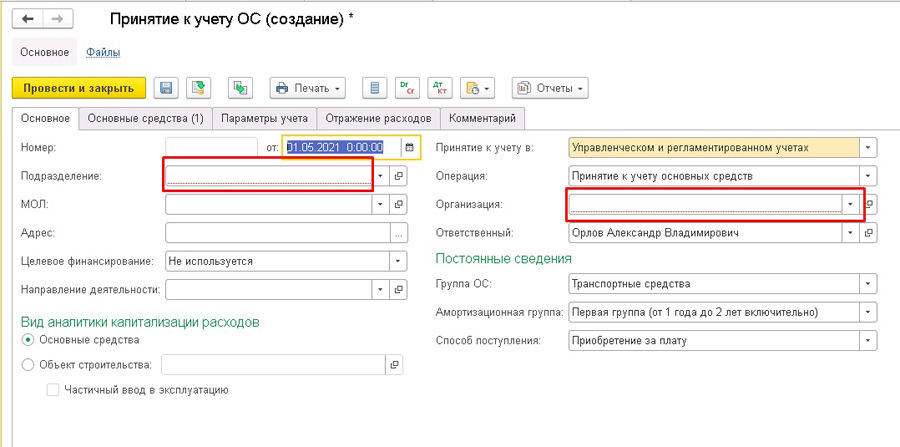
На вкладке "Основные средства" выбираем ОС, заполняем вручную данные по стоимости, без учета НДС.
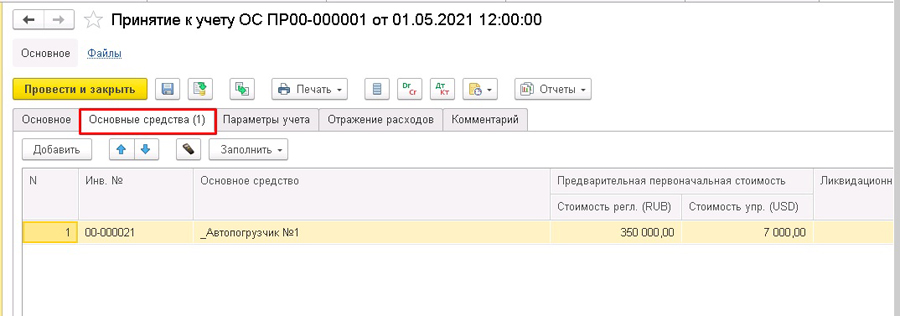
На вкладке "Параметры учета" заполняем срок использования и группу финансового учета, остальные данные заполняются автоматически. В дальнейшем эта информация используется при настройке счетов учета внеоборотных активов.
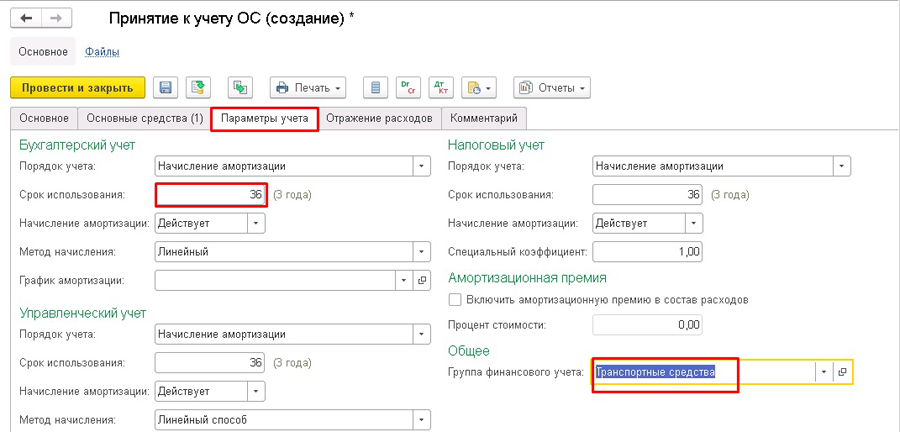
На вкладке "Отражение расходов" заполняем в пункте "Амортизация" статью расходов и ее аналитику, а также в пункте "Транспортный налог" выбираем статью расходов и ее аналитику.
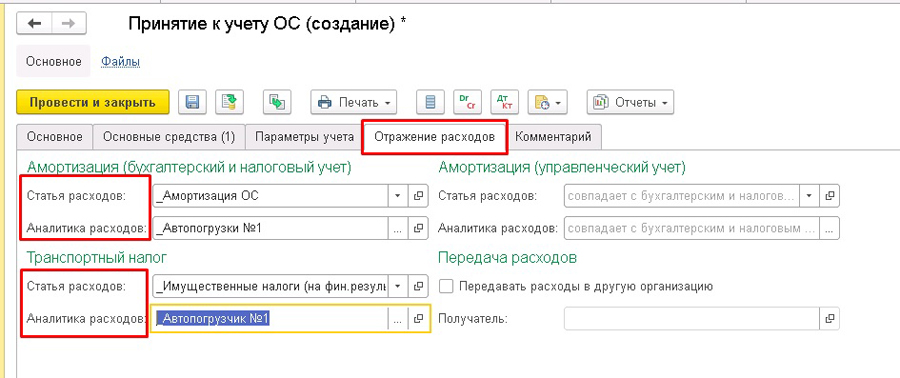
Статьи заполняются следующим образом:
- Амортизация ОС.
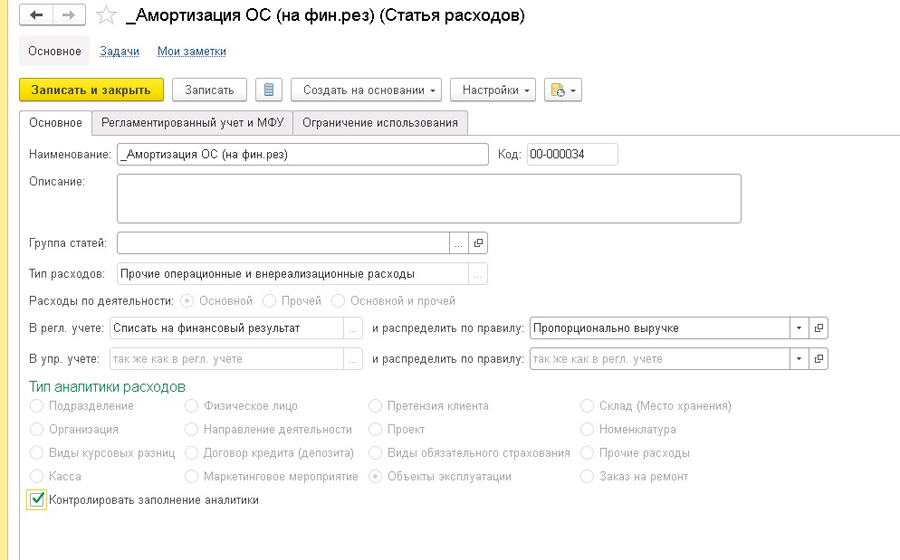
- Имущественные налоги.
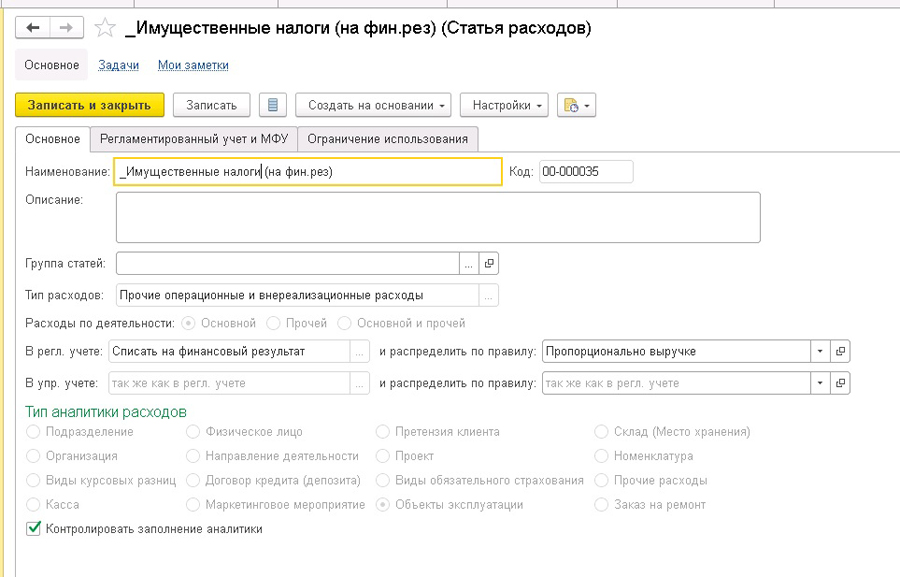
Проводим документ.
Это необходимо для того, чтобы сумма со статьи "Капитализация ОС" перешла на статью "Основные средства".
Выполнив регламентное задание по закрытию месяца и сформировав управленческий баланс, в расшифровке карточки актива/пассива можно увидеть начисленную амортизацию в этом месяце.
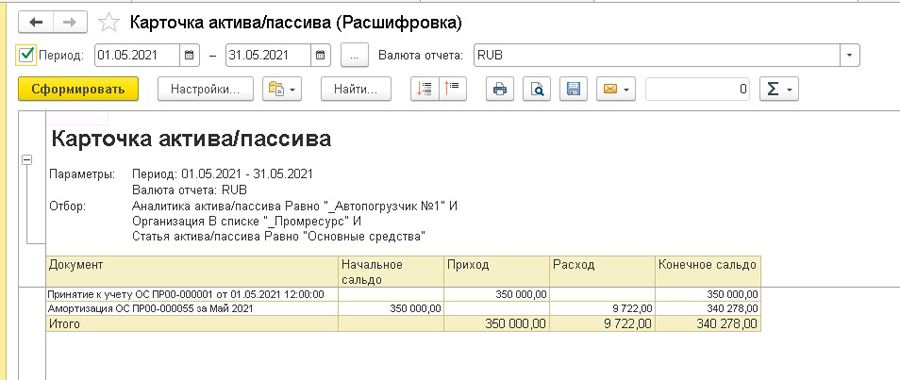
5. Учет ОС.
Для учета основных средств в организации используется отчет «Инвентарная книга», записи в которую регистрируются за счет оформления следующих документов:
- Принятие к учету ОС
- Перемещение ОС
- Переоценка ОС
- Передача ОС
- Списание ОС.
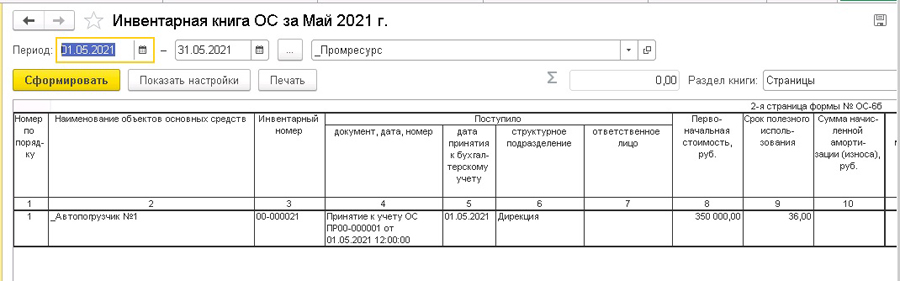
6. Отражение платежей лизингодателю.
Создадим документ "Заявка на расходование ДС" на основании договора лизинга для оплат.
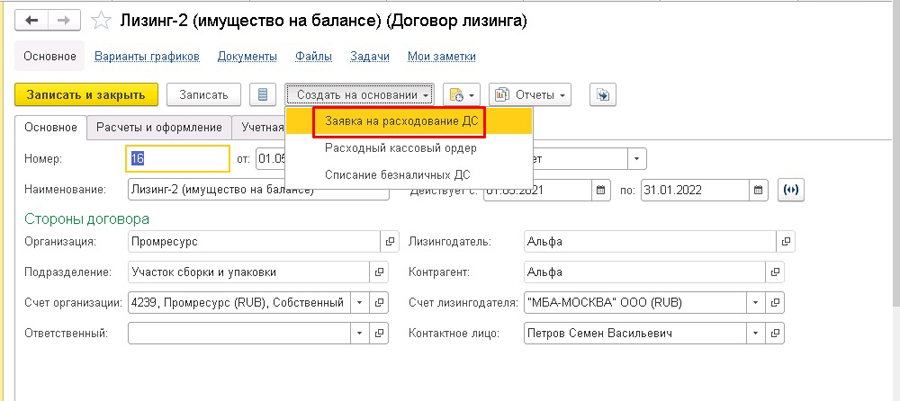
На вкладке "Основное" заполняем реквизиты.
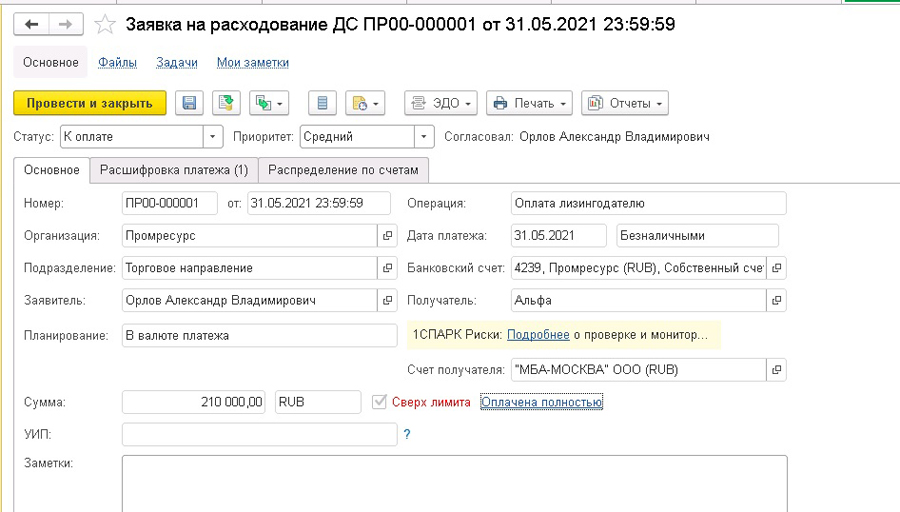
На вкладке "Расшифровка платежа" заполняем реквизиты.
Выбираем тип платежа, в нашем случае это "Обеспечительный платеж".
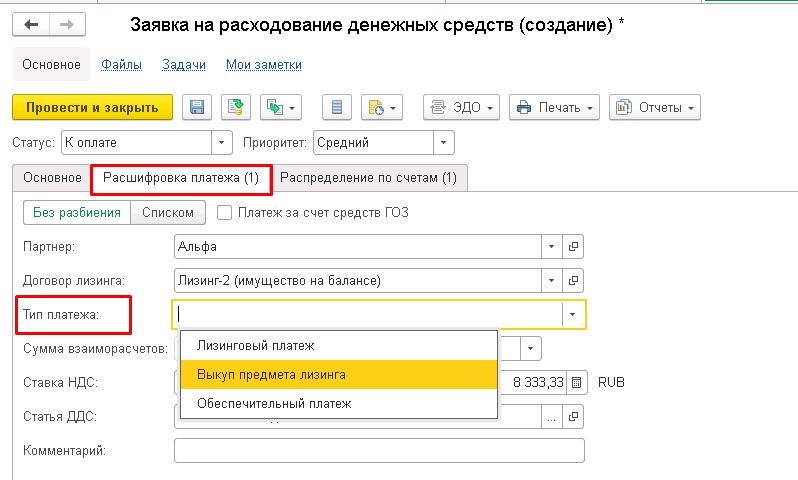
На вкладке "Распределение по счетам" заполняем банковский счет, с которого будет списание.
Меняем статус в заявке "К оплате" и проводим документ.
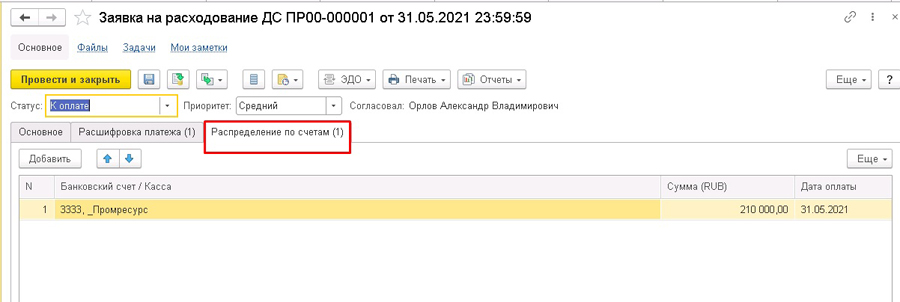
Оплачиваем эту заявку, формируя на основании нее документ "Списание безналичных ДС".
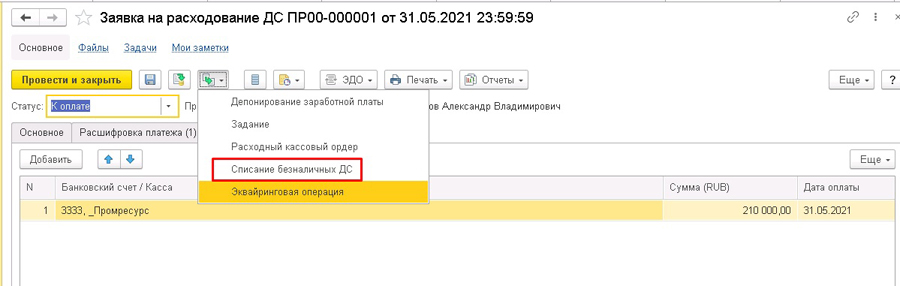
Так как нам необходимо выплачивать ежемесячные платежи, то создаем необходимое количество документов "Заявка на расходование ДС", только с другим типом платежа:
- Лизинговый платеж.
- Выкуп предмета лизинга – последний платеж.
7. Взаиморасчеты между организацией и лизингодателем.
Для формирования взаиморасчетов между организацией и лизингодателем, а также для анализа отклонений по фактически произведенным оплатам и начислениям в рамках заключенного договора можно использовать команду "Отчеты" из самого договора.
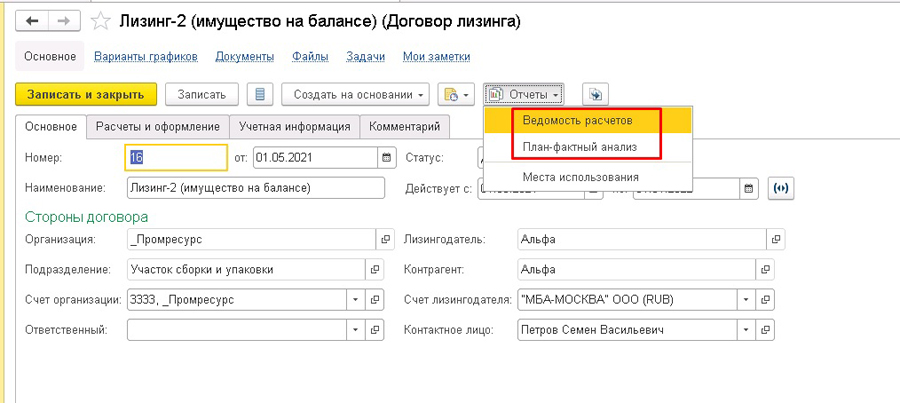
Для анализа взаиморасчетов воспользуемся специальными отчетами:
- Отчет "Ведомость расчетов" предназначен для анализа взаиморасчетов между организацией и лизингодателем по финансовым инструментам в разрезе договоров и типов сумм.
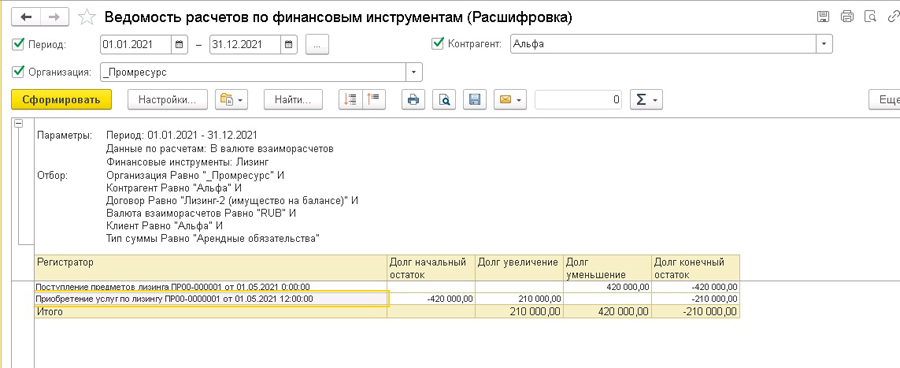
- Отчет "План-фактный анализ оплат и начислений" предназначен для анализа отклонений по фактически произведенным оплатам и начислениям в рамках заключенного договора.
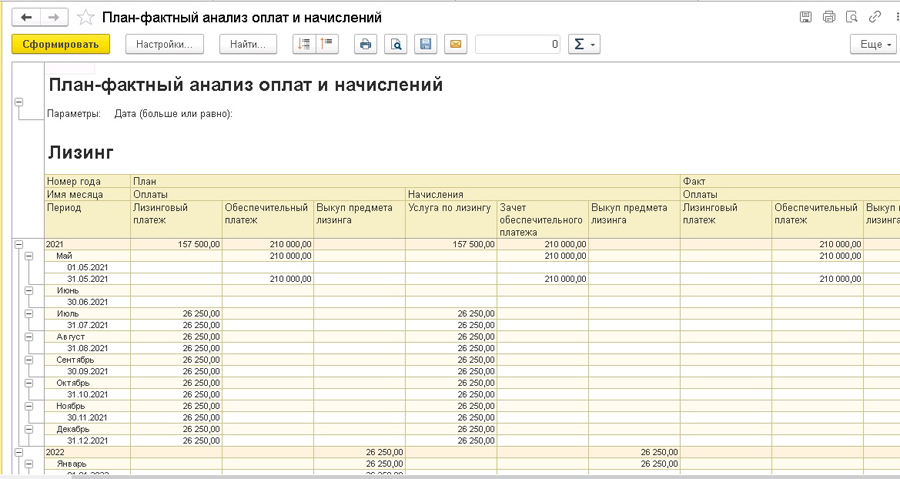
(473) 202-20-10
ссылка на сайт автора обязательна
звоните!






